Przeglądarki komputerowe od dawna obsługują wyszukiwanieopcja w menu kontekstowym prawym przyciskiem myszy. Ta opcja pozwala wybrać tekst na stronie, kliknąć go prawym przyciskiem myszy i wyszukać słowo / frazę w domyślnej wyszukiwarce. Oszczędza to kłopotów z wybieraniem tekstu, kopiowaniem go do schowka, otwieraniem nowej karty, wklejaniem tekstu, a następnie naciśnięciem klawisza Enter. Ta sama funkcja nie dotarła do wszystkich przeglądarek dostępnych na platformy mobilne, z wyjątkiem Chrome i Firefoksa na Androida. Przeglądarki te mają wbudowaną funkcję wysyłania zaznaczonego tekstu do Google. Oto jak go użyć.
Otwórz Chrome na urządzeniu z Androidem. Upewnij się, że używasz najnowszej dostępnej wersji Chrome. Przejdź do dowolnej wybranej strony i wybierz słowo lub frazę na stronie. Stuknij wybrany tekst, aby nad nim pojawił się ruchomy pasek opcji. Oprócz opcji „Wybierz wszystko”, „Kopiuj” i „Udostępnij” zauważysz, że na końcu paska jest więcej przycisków (te trzy małe kropki). Dotknij go, a zostanie rozwinięte, aby wyświetlić dwie dodatkowe opcje, z których jedną jest „Wyszukiwarka”.
Naciśnij przycisk Wyszukiwarka, a otworzy się nowa kartaz zaznaczonym tekstem wprowadzonym jako zapytanie wyszukiwania w domyślnej wyszukiwarce. Dla tych, którzy zastanawiają się, przycisk strzałki jest po prostu przyciskiem „Wstecz”, aby zamknąć tę dodatkową opcję i powrócić do normalnego paska swobodnego.

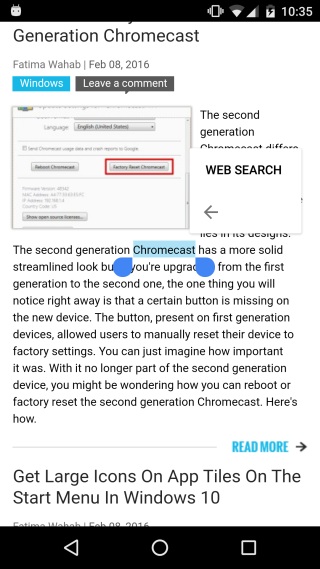
Firefox ma podobną funkcję. Po zaznaczeniu tekstu w przeglądarce u góry pojawi się nowy pasek do kopiowania i udostępniania tekstu. Ten sam pasek ma również przycisk wyszukiwania, a po kliknięciu z zaznaczonym tekstem działa on dokładnie tak samo, jak funkcja „Wyszukiwarka” w Chrome. Ta funkcja nie jest jeszcze dostępna w Chrome na iOS ani Firefox na iOS.













Komentarze